Hovedskærm (MB series/iB series/GX series)
Du kan starte software eller åbne vejledninger.
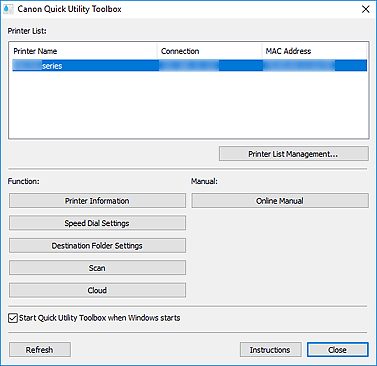
- Printerliste (Printer List)
-
Viser en liste over de printere, der understøtter Quick Utility Toolbox blandt de printere, som er installeret på computeren. Printere tilføjet fra Tilføj printer... (Add Printer...) i dialogboksen Printerstyring (Printer Management) vises også.
 Vigtigt
Vigtigt- Nogle funktioner er ikke tilgængelige, når en printer, der er tilsluttet en enkelt computer, er delt i et netværksmiljø og bruges fra flere computere.
 Bemærk
Bemærk-
Hvis du bruger en printer i MB, iB, eller GX series, ogprinteren ikke vises, skal du installere printerdriveren eller MP Drivers fra installations-cd-rom’en eller vores webside.
Printeren bliver automatisk vist i Printerliste (Printer List), når printerdriveren eller MP Drivers er installeret.
- Administration af printerliste... (Printer List Management...)
-
Klik for at få vist dialogboksen Printerstyring for at håndtere (tilføje, indstille osv.) de printere, der vises i Printerliste (Printer List).
- Funktion (Function)
-
Viser elementer understøttet af den valgte printer i Printerliste (Printer List) og tilgængelige funktioner.
- Printeroplysninger (Printer Information)
-
Starter en webbrowser, hvor du kan kontrollere printeroplysningerne eller bruge hjælpefunktionerne.
 Vigtigt
Vigtigt- Hvis du vil bruge denne funktion, skal printeren og computeren være forbundet via netværk.
 Bemærk
Bemærk- Når der vises et skærmbillede til godkendelse, skal du indtaste brugernavnet og adgangskoden. For detaljer se Administratoradgangskode.
- Indstillingernfor tastopkald (Speed Dial Settings)
- Starter Tastopkaldsfunktionen, hvorfra du kan redigere det fax-/telefonnummer, der er registreret til printeren.
- Indstillinger for destinationsmappe (Destination Folder Settings)
-
Starter Folder Setting Utility, hvor du kan angive en netværksmappe som destinationen for scannede billeder fra kontrolpanelet på printeren og for modtagne faxdata.
 Vigtigt
Vigtigt- Hvis du vil bruge denne funktion, skal printeren og computeren være forbundet via netværk.
 Bemærk
Bemærk- Hvis en indtastningsskærm til adgangskode vises, skal du indtaste administratoradgangskoden for printeren og derefter klikke påOK. Kontakt administratoren, hvis du ikke er sikker. For adgangskoden, se Administratoradgangskode.
- Scan
- Starter det program, du bruger til at scanne fotos, dokumenter osv.
- Cloud
- Starter en webbrowser og viser Canon Inkjet Cloud Printing Center. Ved at bruge printerens cloud-funktion kan du registrere/administrere programmer eller tjekke printerens' printstatus, fejl, blækstatus osv. fra smartphones og tablets.
 Bemærk
Bemærk- Elementer vist under Funktion (Function) og de tilgængelige funktioner varierer afhængigt af den printer, der er valgt i Printerliste (Printer List).
- For oplysninger om den tilsvarende software, se den viste Online vejledning ved at klikke på Online vejledning (Online Manual).
- Vejledning (Manual)
-
- Online vejledning (Online Manual)
- Åbner vejledningen til den valgte printer på Printerliste (Printer List).
- Start Quick Utility Toolbox, når Windows starter (Start Quick Utility Toolbox when Windows starts)
- Markér dette afkrydsningsfelt for at starte Quick Utility Toolbox, når Windows startes.
- Opdater (Refresh)
- Klik her for at opdatere det viste indhold.
- Instruktioner (Instructions)
- Åbner denne vejledning.

